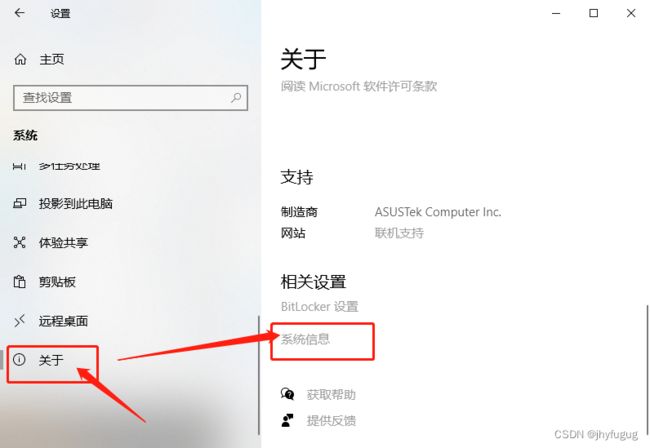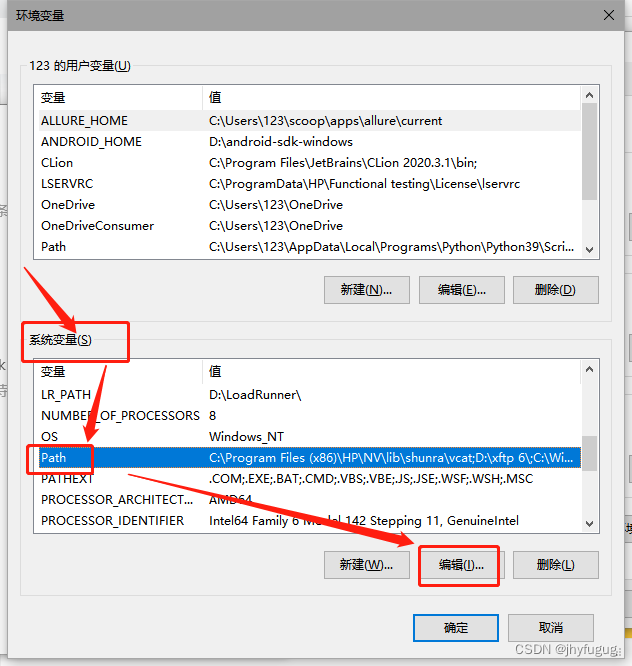- 探索Astra DB与LangChain的集成:从向量存储到对话历史
eahba
数据库langchainpython
技术背景介绍AstraDB是DataStax推出的一款无服务器的向量数据库,基于ApacheCassandra®构建,并通过易于使用的JSONAPI提供服务。AstraDB的独特之处在于其强大的向量存储能力,这在处理自然语言处理任务时尤为突出。LangChain与AstraDB的集成为开发者提供了强大的工具链,从数据存储到语义缓存,再到自查询检索,帮助简化复杂的数据操作。核心原理解析LangCha
- Mariadb5.5.68升级10.5
熊博主
Linux云计算架构工程师mysqlmariadb运维linux服务器
Mariadb5.5.68升级10.5#提前备份好数据库[root@master~]#mysqldump-uroot-p--all-databases>alldb.sqlEnterpassword:[root@master~]#llalldb.sql-rw-r--r--.1rootroot51523011月1818:59alldb.sql#移除原来的mariadb数据库[root@master~]
- CentOS7 平滑升级 MariaDB 5.5 到 10.x 新版本实践
weixin_34318272
运维数据库
前言自从CentOS7开始,自带的数据库就变成MariaDB了,yum安装之后的默认版本是5.5,但是这个数据版本已经比较老了,无论是安装全新的Percona还是升级MariaDB第一步始终是不要忘记备份。CentOS7平滑升级MariaDB5.5到10.x新版本实践更新历史2018年11月14日-初稿阅读原文-https://wsgzao.github.io/post...扩展阅读MariaDB
- APP怎么抓取原生日志 - Android篇
大汉堡玩测试
android功能测试
文章目录前言为什么要抓原生页面的日志举一个抓取原生日志的例子AndroidDebugBridge(ADB)安装ADB连接设备验证连接抓取日志注意点总结前言好困~写点我觉得重要的吧,IOS和HarmonyOSNEXT这周写为什么要抓原生页面的日志原生日志能够捕捉到与操作系统和应用框架交互的关键信息,包括性能瓶颈、崩溃报告和安全事件等,而这些是纯H5日志无法提供的,确保了对应用行为的全面监控和精准调试
- 分布式系统中的负载均衡
樽酒ﻬق
架构设计负载均衡网络运维
目录分布式系统中的负载均衡引言1.什么是负载均衡?1.1负载均衡的目标2.负载均衡的类型2.1网络负载均衡(NetworkLoadBalancing)2.2应用负载均衡(ApplicationLoadBalancing)2.3全局负载均衡(GlobalLoadBalancing)2.4计算负载均衡(ComputeLoadBalancing)3.负载均衡算法3.1轮询(RoundRobin)3.2加
- 【2025年全面解析】国内外10款经典项目管理软件工具
在当今快节奏的商业环境中,项目管理的效率和质量直接关系到企业的成败。无论是大型企业的复杂项目,还是小型团队的创新尝试,一款合适的项目管理工具都能起到事半功倍的效果。本文将为您全面解析2025年国内外10款经典项目管理软件工具,包括禅道、Trello、Asana、Jira、Redmine、ClickUp、Wrike、Freedcamp、Basecamp、Monday.com,帮助您找到最适合自己的项
- CTF杂项挑战:使用已知字典破解ZIP文件密码
0dayNu1L
Web安全CTFweb安全网络安全
在CTF比赛中,杂项挑战通常包含一些非传统的题目,其中破解ZIP文件密码是一个常见的任务。本文将介绍两种在已知密码字典文件的情况下,破解ZIP文件密码的方法:一种是使用Python脚本进行暴力破解,另一种是通过zip2john和john命令结合进行破解。0dayNu1L-CSDN博客请一键三连吧!!!❤❤❤目录方法一:使用Python脚本进行暴力破解步骤方法二:使用zip2john和john命令结
- C++标准模板(STL)- 类型支持 (杂项变换,将 std::remove_cv 与 std::remove_reference 结合,std::remove_cvref)
繁星璀璨G
#杂项变换c++标准库模板运行时类型识别杂项变换remove_cvref
类型特性类型特性定义一个编译时基于模板的结构,以查询或修改类型的属性。试图特化定义于头文件的模板导致未定义行为,除了std::common_type可依照其所描述特化。定义于头文件的模板可以用不完整类型实例化,除非另外有指定,尽管通常禁止以不完整类型实例化标准库模板。杂项变换将std::remove_cv与std::remove_reference结合std::remove_cvreftempla
- 纯血鸿蒙系统 HarmonyOS NEXT自动化测试实践
夜阑卧听风吹雨,铁马冰河入梦来
pythonAppium自动化测试harmonyos华为
1、测试框架选择hdc:类似android系统的adb命令,提供设备信息查询,包管理,调试相关的命令@ohos.UiTest:鸿蒙sdk的一部分,类似androidsdk里的uiautomator,基于Accessibility服务,提供模拟UI操作的能力。但是需要用arkTS语言来写自动化case,并且用例需要打包到被测app里面hypium:鸿蒙官方的自动化框架,功能比较完善,可以基于pyth
- 3DXML 与 SOLIDWORKS 格式转换:技术协同及迪威模型方案
3D小将
迪威模型联讯软件SolidWorks模型UG模型Rhino模型SketchUp模型catia模型stl模型stp模型
一、引言在产品设计的前沿领域,3DXML与SOLIDWORKS作为主流格式,虽各有所长,但因格式差异,常成为数据流通与协作的阻碍。对于技术人员和学生党而言,掌握二者间的转换技术,不仅能提升设计效率,更是参与复杂项目协作的必备技能。迪威模型在线转换功能,凭借其先进技术,为这一转换难题提供了高效解决方案。二、3DXML与SOLIDWORKS格式基础(一)3DXML3DXML由达索系统精心打造,其核心压
- 安卓无线调试连接不上
王的备忘录
A1_android开发基础android
今天发现的一个问题,如果要连接的是新手机,会无法连接上。提示connectfail。原因是第一次调试,先要在手机上进行授权。解决方法就是要先通过数据线连接手机,在手机端同意连接,之后再运用adb无线调试就可以连接了。
- 使用 DeepSeek-R1 为 RAG 运行本地 Gradio 应用程序
呱牛 do IT
人工智能deepseek
让我们使用Gradio构建一个简单的演示应用程序,以使用DeepSeek-R1查询和分析文档。第1步:先决条件在深入研究实现之前,我们确保已安装以下工具和库:Python3.8+Python3.8+版Langchain:用于构建由大型语言模型()LLMs提供支持的应用程序的框架,支持轻松检索、推理和工具集成Chromadb:一个高性能的向量数据库,专为高效的相似性搜索和嵌入存储而设计。Gradio
- 链表 力扣hot100热门面试算法题 面试基础 核心思路 背题 LRU 合成K个升序链表 环形链表II 合成两个有序链表 两数相加 删除链表的倒数第N个节点 两两交换链表中的节点 K个一组反转链表等
尘土哥
算法链表leetcode
链表一定要有模版思想,特别是反转链表,直接记住。相交链表https://leetcode.cn/problems/intersection-of-two-linked-lists/核心思路设第一个公共节点为node,headA的节点数量为a,headB的节点数量为b,两链表的公共尾部的节点数量为c,则有:头节点headA到node前,共有a−c个节点;头节点headB到node前,共有b−c个节点
- adb连接多台逍遥模拟器(由于目标计算机积极拒绝,无法连接)
小龙在山东
AndroidPC逆向与抓包实战
逍遥游模拟器默认ADB端口是21503,用如下命令即可连接。adbconnect127.0.0.1:21503但是,如果有多台逍遥游模拟器,就需要有多个端口,这些端口配置在:{installpath}\Microvirt\MEmu\MemuHypervVMs\MEmu\MEmu.memu-prev里,<Forwardingname="ADB"proto=
- Android adb shell报错:more than one device/emulator
li-yizhi
Androidadbandroid
使用环境:一台电脑(win10),一个模拟器(mumu)报错过程在cmd中运行adbkill-serveradbconnect127.0.0.1:7555startstudy.pyadbshell出现报错morethanonedevice/emulator查找原因C:\Users\neo>adbdevicesListofdevicesattached10.192.229.32:
- 异步加载回调问题,多个资源异步加载,让其全部加载完回调
QO_GQ
lua开发语言
刚刚遇到一个bug,场景大图需要提前加载,所有场景组件就需要等图加载好后再处理,但是由于场景背景图是异步加载的,并且是同时for循环进行异步加载的,所以无法确认哪一个图是最后加载出来的,抱着试一试的心态,这样写了一下,发现没用:---记载所有背景图functionLoadBgRawImage(mapID,func)fori=1,lendo...localpath="xxx\xxx\xxx.jpg"
- 大文件上传实现
浮桥
javascript前端vue.js
大文件上传实现1.将文件切割成多个小文件2.将小文件上传到服务器3.后端将小文件合并成一个大文件大文件上传上传constfileInput=document.getElementById("file");constuploadBtn=document.getElementById("upload");uploadBtn.addEventListener("click",()=>{constfile
- Ubuntu常用命令手册【自用笔记】
大佬橙1215
Linuxubuntu运维Linux
Ubuntu常用命令手册【自用】目录Ubuntu常用命令手册【自用】1.杂项1.删除进程中包含"smb"字段的所有进程2.查看最近登录的ip2.xargs3.awk4.find5.grep6.sed7.timedatectl1.杂项1.删除进程中包含"smb"字段的所有进程sudokill-9$(ps-aux|grepsmb|awk'{print$2}')2.查看最近登录的ipcat/var/lo
- Android wifi的开关Settings值异常分析
峥嵘life
androidAndroid系统Android网络androidpython开发语言
Androidwifi的开关Settings值异常分析文章目录Androidwifi的开关Settings值异常分析一、前言二、异常分析1、adb或者串口获取Settings的wifi开关值2、代码获取wifi开关值3、根据日志分析代码(1)logcat对应的wifi开启日志的代码①WifiServiceImpl.java②WifiSettingsStore.java3、wifi_on不同的具体原
- adb shell input text 完美支持中文输入
hzm326
pythonandroidwindowslinuxadb
adb默认是不支持Unicode编码的,无法通过adbshellinputtext命令输入中文到手机或模拟器解决中文输入还得感谢老外写了一个输入法,源码地址:https://github.com/senzhk/ADBKeyBoard第一步:安装ADBKeyBoard.apk文件打开手机或模拟器,adbinstallADBKeyBoard.apk安装该输入法或者直接安装即可第二步:设置默认输入法默认
- 【Android】adb shell基本使用教程
Vesper63
androidadb
adbshell是AndroidDebugBridge(ADB)工具中的一个命令,用于在连接的Android设备或模拟器上执行shell命令。通过adbshell,你可以直接与设备的Linux内核交互,执行各种操作。基本用法启动adbshell:在终端或命令提示符中输入以下命令:adbshell这将进入设备的shell环境,提示符通常会变为$或#(#表示root权限)。执行单个命令:如果你只想执行
- 负载均衡中四层和七层协议区别
LeonNo11
nginx负载均衡运维
https://www.cnblogs.com/liuzhongkun/p/17046936.html在负载均衡(LoadBalancing)中,四层(L4)负载均衡和七层(L7)负载均衡是两种常见的方式,它们的区别主要体现在工作层级、处理方式、功能特性等方面。1.L4(四层)负载均衡基于TCP/UDP传输层的负载均衡协议层:工作在OSI模型的第4层(传输层)。工作方式:主要依据IP地址和端口号进
- PMP冲刺每日一题(29)
PM简读馆
PMP每日打卡产品经理
试题1标题:尽管出现了资源到位和范围变更的问题,但是项目相对来说进展还是比较顺利。到目前为止,项目第一阶段已经完成。发起人在阶段结束后的评审会议上所考虑的各种决策中,其中最难的是∶A、对下一项目阶段范围变更的授权。B、对下一阶段由于范围变更导致预算增加的授权。C、取消项目。D、为了维持预算而进行范围消减试题2标题:一客户给你一复杂项目的采购工作说明书,该项目为期8个月,未知的东西不多。客户只要你"
- python监听adb端口_Python脚本利用adb进行手机控制的方法
Melania Shen
python监听adb端口
一.adb相关命令:1.关闭adb服务:adbkill-server2.启动adb服务adbstart-server3.查询当前运行的所有设备adbdevices4.可能在adb中存在多个虚拟设备运行可以指定虚拟设备运行-s虚拟设备名称5.重启设备adbreboot--指定虚拟设备adb-s设备名称reboot6.查看日志adblogcat清除日志adblogcat-c7.进入linuxshell
- python监听adb指令_python 监控logcat关键字功能
金牛远望号
python监听adb指令
本文主要介绍使用Python调用ADB命令实现实时监控logcat关键字的功能采用多进程,可同时监控多个设备,监控多个关键字。需要配置ADB环境,具体配置就不多介绍,随便搜一下一大把,直接上代码通过一个全局变量控制开启和关闭监控功能,INSTRUCTION用于根据指令获取对应的方法名监控关键字主函数,通过subprocess.Popen创建进程执行命令,持续输出日志到stdout获取所有已连接设备
- 【使用 Python 结合 ADB 监控进程状态】
开心呆哥
pythonadb开发语言
在Android设备上,有时我们需要监控某些关键进程,例如Bluetooth、WiFi、Tuner等,确保它们在被杀死后能够自动拉起。这在自动化测试和系统稳定性验证中尤为重要。本篇博客将介绍如何使用Python结合ADB命令,编写一个脚本来检测进程状态,并在进程被杀死后检查它们是否重新启动。1.需求分析我们的目标是:通过ADB查询目标进程(如bluetooth、tuner)的状态。记录当前正在运行
- 深入解析 Kubernetes Service(SVC)网络
XMYX-0
K8Skubernetes网络容器
文章目录深入解析KubernetesService(SVC)网络为什么需要Service?KubernetesService主要组成部分KubernetesService类型类型的对比表格ClusterIP(默认类型)NodePortLoadBalancerExternalNameService的解析与访问机制ServiceDNS解析Service负载均衡原理Service与Ingress的区别小
- mysql数据库连接语句_mysql/mariadb知识点总结(2):连接数据库语句
monprotocol
mysql数据库连接语句
本文总结了在命令行下连接mysql的常用命令在本博客中,”mysql”是一个系列文章,这些文章主要对mysql/mariadb的常用知识点进行了总结,每一篇博客总结的知识点有所不同,具体内容可参考mysql文章列表。mysql文章列表直达链接:mysql知识点总结如下命令表示使用root用户(mysql的root用户,非系统root用户)连接到mysql数据库,-u表示指定用户,-p表示将会提示输
- unity 查看adb日志_unity通过android adb查看真机日志
weixin_39697096
unity查看adb日志
前几天跑某大公司面试,问我会不会在android真机调试的时候直接输出到控制台,当时有点懵逼,居然不知道控制台是什么东西了,居然理解成了输出到eclipse...我觉得程序没有通过eclipse打包,怎么可能输出到它里面去呢...等面试完了,回公司的路上才回过神来,那个黑框框不就是控制台么!!!adb是androidSDK的一个工具,位置就在sdk目录下的platform-tools文件夹下。通过
- unity通过android adb查看真机日志
YZH8888886
Unity转载
前几天跑某大公司面试,问我会不会在android真机调试的时候直接输出到控制台,当时有点懵逼,居然不知道控制台是什么东西了,居然理解成了输出到eclipse...我觉得程序没有通过eclipse打包,怎么可能输出到它里面去呢...等面试完了,回公司的路上才回过神来,那个黑框框不就是控制台么!!!adb是androidSDK的一个工具,位置就在sdk目录下的platform-tools文件夹下。通过
- 辗转相处求最大公约数
沐刃青蛟
C++漏洞
无言面对”江东父老“了,接触编程一年了,今天发现还不会辗转相除法求最大公约数。惭愧惭愧!
为此,总结一下以方便日后忘了好查找。
1.输入要比较的两个数a,b
忽略:2.比较大小(因为后面要的是大的数对小的数做%操作)
3.辗转相除(用循环不停的取余,如a%b,直至b=0)
4.最后的a为两数的最大公约数
&
- F5负载均衡会话保持技术及原理技术白皮书
bijian1013
F5负载均衡
一.什么是会话保持? 在大多数电子商务的应用系统或者需要进行用户身份认证的在线系统中,一个客户与服务器经常经过好几次的交互过程才能完成一笔交易或者是一个请求的完成。由于这几次交互过程是密切相关的,服务器在进行这些交互过程的某一个交互步骤时,往往需要了解上一次交互过程的处理结果,或者上几步的交互过程结果,服务器进行下
- Object.equals方法:重载还是覆盖
Cwind
javagenericsoverrideoverload
本文译自StackOverflow上对此问题的讨论。
原问题链接
在阅读Joshua Bloch的《Effective Java(第二版)》第8条“覆盖equals时请遵守通用约定”时对如下论述有疑问:
“不要将equals声明中的Object对象替换为其他的类型。程序员编写出下面这样的equals方法并不鲜见,这会使程序员花上数个小时都搞不清它为什么不能正常工作:”
pu
- 初始线程
15700786134
暑假学习的第一课是讲线程,任务是是界面上的一条线运动起来。
既然是在界面上,那必定得先有一个界面,所以第一步就是,自己的类继承JAVA中的JFrame,在新建的类中写一个界面,代码如下:
public class ShapeFr
- Linux的tcpdump
被触发
tcpdump
用简单的话来定义tcpdump,就是:dump the traffic on a network,根据使用者的定义对网络上的数据包进行截获的包分析工具。 tcpdump可以将网络中传送的数据包的“头”完全截获下来提供分析。它支 持针对网络层、协议、主机、网络或端口的过滤,并提供and、or、not等逻辑语句来帮助你去掉无用的信息。
实用命令实例
默认启动
tcpdump
普通情况下,直
- 安卓程序listview优化后还是卡顿
肆无忌惮_
ListView
最近用eclipse开发一个安卓app,listview使用baseadapter,里面有一个ImageView和两个TextView。使用了Holder内部类进行优化了还是很卡顿。后来发现是图片资源的问题。把一张分辨率高的图片放在了drawable-mdpi文件夹下,当我在每个item中显示,他都要进行缩放,导致很卡顿。解决办法是把这个高分辨率图片放到drawable-xxhdpi下。
&nb
- 扩展easyUI tab控件,添加加载遮罩效果
知了ing
jquery
(function () {
$.extend($.fn.tabs.methods, {
//显示遮罩
loading: function (jq, msg) {
return jq.each(function () {
var panel = $(this).tabs(&
- gradle上传jar到nexus
矮蛋蛋
gradle
原文地址:
https://docs.gradle.org/current/userguide/maven_plugin.html
configurations {
deployerJars
}
dependencies {
deployerJars "org.apache.maven.wagon
- 千万条数据外网导入数据库的解决方案。
alleni123
sqlmysql
从某网上爬了数千万的数据,存在文本中。
然后要导入mysql数据库。
悲剧的是数据库和我存数据的服务器不在一个内网里面。。
ping了一下, 19ms的延迟。
于是下面的代码是没用的。
ps = con.prepareStatement(sql);
ps.setString(1, info.getYear())............;
ps.exec
- JAVA IO InputStreamReader和OutputStreamReader
百合不是茶
JAVA.io操作 字符流
这是第三篇关于java.io的文章了,从开始对io的不了解-->熟悉--->模糊,是这几天来对文件操作中最大的感受,本来自己认为的熟悉了的,刚刚在回想起前面学的好像又不是很清晰了,模糊对我现在或许是最好的鼓励 我会更加的去学 加油!:
JAVA的API提供了另外一种数据保存途径,使用字符流来保存的,字符流只能保存字符形式的流
字节流和字符的难点:a,怎么将读到的数据
- MO、MT解读
bijian1013
GSM
MO= Mobile originate,上行,即用户上发给SP的信息。MT= Mobile Terminate,下行,即SP端下发给用户的信息;
上行:mo提交短信到短信中心下行:mt短信中心向特定的用户转发短信,你的短信是这样的,你所提交的短信,投递的地址是短信中心。短信中心收到你的短信后,存储转发,转发的时候就会根据你填写的接收方号码寻找路由,下发。在彩信领域是一样的道理。下行业务:由SP
- 五个JavaScript基础问题
bijian1013
JavaScriptcallapplythisHoisting
下面是五个关于前端相关的基础问题,但却很能体现JavaScript的基本功底。
问题1:Scope作用范围
考虑下面的代码:
(function() {
var a = b = 5;
})();
console.log(b);
什么会被打印在控制台上?
回答:
上面的代码会打印 5。
&nbs
- 【Thrift二】Thrift Hello World
bit1129
Hello world
本篇,不考虑细节问题和为什么,先照葫芦画瓢写一个Thrift版本的Hello World,了解Thrift RPC服务开发的基本流程
1. 在Intellij中创建一个Maven模块,加入对Thrift的依赖,同时还要加上slf4j依赖,如果不加slf4j依赖,在后面启动Thrift Server时会报错
<dependency>
- 【Avro一】Avro入门
bit1129
入门
本文的目的主要是总结下基于Avro Schema代码生成,然后进行序列化和反序列化开发的基本流程。需要指出的是,Avro并不要求一定得根据Schema文件生成代码,这对于动态类型语言很有用。
1. 添加Maven依赖
<?xml version="1.0" encoding="UTF-8"?>
<proj
- 安装nginx+ngx_lua支持WAF防护功能
ronin47
需要的软件:LuaJIT-2.0.0.tar.gz nginx-1.4.4.tar.gz &nb
- java-5.查找最小的K个元素-使用最大堆
bylijinnan
java
import java.util.Arrays;
import java.util.Random;
public class MinKElement {
/**
* 5.最小的K个元素
* I would like to use MaxHeap.
* using QuickSort is also OK
*/
public static void
- TCP的TIME-WAIT
bylijinnan
socket
原文连接:
http://vincent.bernat.im/en/blog/2014-tcp-time-wait-state-linux.html
以下为对原文的阅读笔记
说明:
主动关闭的一方称为local end,被动关闭的一方称为remote end
本地IP、本地端口、远端IP、远端端口这一“四元组”称为quadruplet,也称为socket
1、TIME_WA
- jquery ajax 序列化表单
coder_xpf
Jquery ajax 序列化
checkbox 如果不设定值,默认选中值为on;设定值之后,选中则为设定的值
<input type="checkbox" name="favor" id="favor" checked="checked"/>
$("#favor&quo
- Apache集群乱码和最高并发控制
cuisuqiang
apachetomcat并发集群乱码
都知道如果使用Http访问,那么在Connector中增加URIEncoding即可,其实使用AJP时也一样,增加useBodyEncodingForURI和URIEncoding即可。
最大连接数也是一样的,增加maxThreads属性即可,如下,配置如下:
<Connector maxThreads="300" port="8019" prot
- websocket
dalan_123
websocket
一、低延迟的客户端-服务器 和 服务器-客户端的连接
很多时候所谓的http的请求、响应的模式,都是客户端加载一个网页,直到用户在进行下一次点击的时候,什么都不会发生。并且所有的http的通信都是客户端控制的,这时候就需要用户的互动或定期轮训的,以便从服务器端加载新的数据。
通常采用的技术比如推送和comet(使用http长连接、无需安装浏览器安装插件的两种方式:基于ajax的长
- 菜鸟分析网络执法官
dcj3sjt126com
网络
最近在论坛上看到很多贴子在讨论网络执法官的问题。菜鸟我正好知道这回事情.人道"人之患好为人师" 手里忍不住,就写点东西吧. 我也很忙.又没有MM,又没有MONEY....晕倒有点跑题.
OK,闲话少说,切如正题. 要了解网络执法官的原理. 就要先了解局域网的通信的原理.
前面我们看到了.在以太网上传输的都是具有以太网头的数据包.
- Android相对布局属性全集
dcj3sjt126com
android
RelativeLayout布局android:layout_marginTop="25dip" //顶部距离android:gravity="left" //空间布局位置android:layout_marginLeft="15dip //距离左边距
// 相对于给定ID控件android:layout_above 将该控件的底部置于给定ID的
- Tomcat内存设置详解
eksliang
jvmtomcattomcat内存设置
Java内存溢出详解
一、常见的Java内存溢出有以下三种:
1. java.lang.OutOfMemoryError: Java heap space ----JVM Heap(堆)溢出JVM在启动的时候会自动设置JVM Heap的值,其初始空间(即-Xms)是物理内存的1/64,最大空间(-Xmx)不可超过物理内存。
可以利用JVM提
- Java6 JVM参数选项
greatwqs
javaHotSpotjvmjvm参数JVM Options
Java 6 JVM参数选项大全(中文版)
作者:Ken Wu
Email:
[email protected]
转载本文档请注明原文链接 http://kenwublog.com/docs/java6-jvm-options-chinese-edition.htm!
本文是基于最新的SUN官方文档Java SE 6 Hotspot VM Opt
- weblogic创建JMC
i5land
weblogicjms
进入 weblogic控制太
1.创建持久化存储
--Services--Persistant Stores--new--Create FileStores--name随便起--target默认--Directory写入在本机建立的文件夹的路径--ok
2.创建JMS服务器
--Services--Messaging--JMS Servers--new--name随便起--Pers
- 基于 DHT 网络的磁力链接和BT种子的搜索引擎架构
justjavac
DHT
上周开发了一个磁力链接和 BT 种子的搜索引擎 {Magnet & Torrent},本文简单介绍一下主要的系统功能和用到的技术。
系统包括几个独立的部分:
使用 Python 的 Scrapy 框架开发的网络爬虫,用来爬取磁力链接和种子;
使用 PHP CI 框架开发的简易网站;
搜索引擎目前直接使用的 MySQL,将来可以考虑使
- sql添加、删除表中的列
macroli
sql
添加没有默认值:alter table Test add BazaarType char(1)
有默认值的添加列:alter table Test add BazaarType char(1) default(0)
删除没有默认值的列:alter table Test drop COLUMN BazaarType
删除有默认值的列:先删除约束(默认值)alter table Test DRO
- PHP中二维数组的排序方法
abc123456789cba
排序二维数组PHP
<?php/*** @package BugFree* @version $Id: FunctionsMain.inc.php,v 1.32 2005/09/24 11:38:37 wwccss Exp $*** Sort an two-dimension array by some level
- hive优化之------控制hive任务中的map数和reduce数
superlxw1234
hivehive优化
一、 控制hive任务中的map数: 1. 通常情况下,作业会通过input的目录产生一个或者多个map任务。 主要的决定因素有: input的文件总个数,input的文件大小,集群设置的文件块大小(目前为128M, 可在hive中通过set dfs.block.size;命令查看到,该参数不能自定义修改);2.
- Spring Boot 1.2.4 发布
wiselyman
spring boot
Spring Boot 1.2.4已于6.4日发布,repo.spring.io and Maven Central可以下载(推荐使用maven或者gradle构建下载)。
这是一个维护版本,包含了一些修复small number of fixes,建议所有的用户升级。
Spring Boot 1.3的第一个里程碑版本将在几天后发布,包含许多